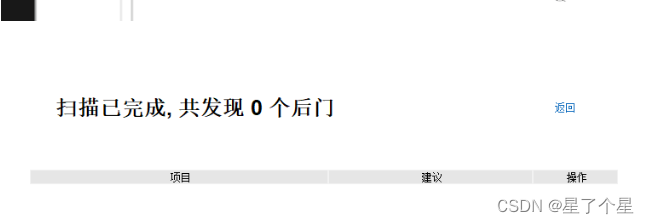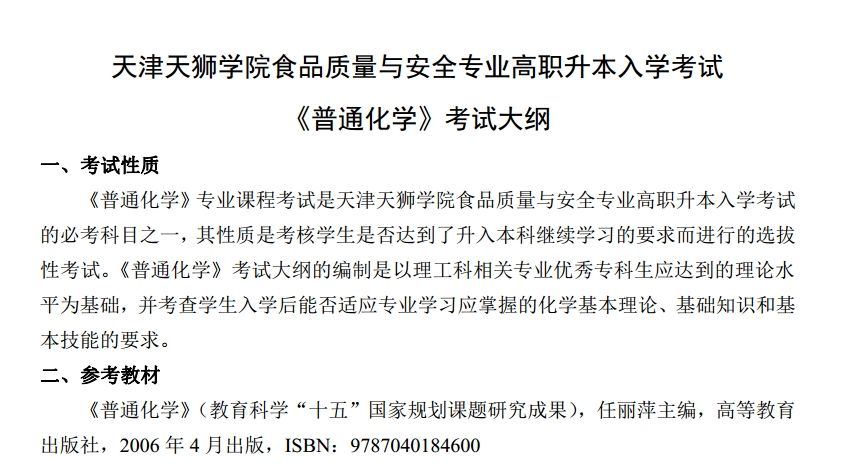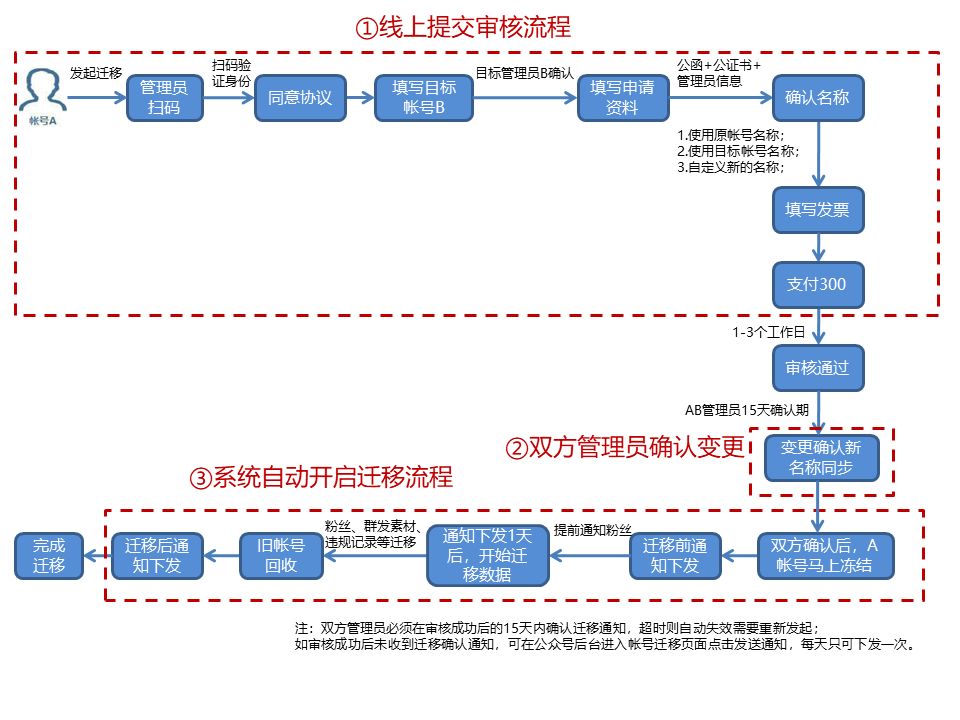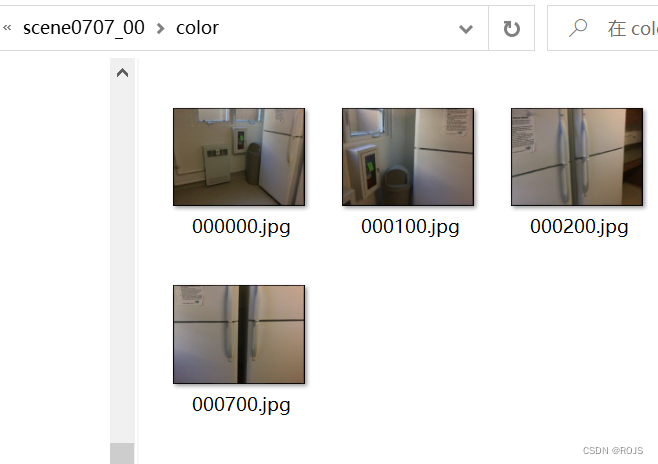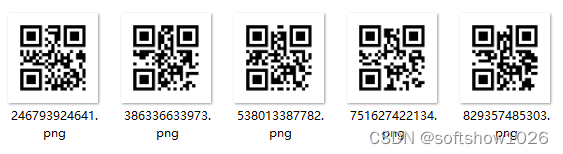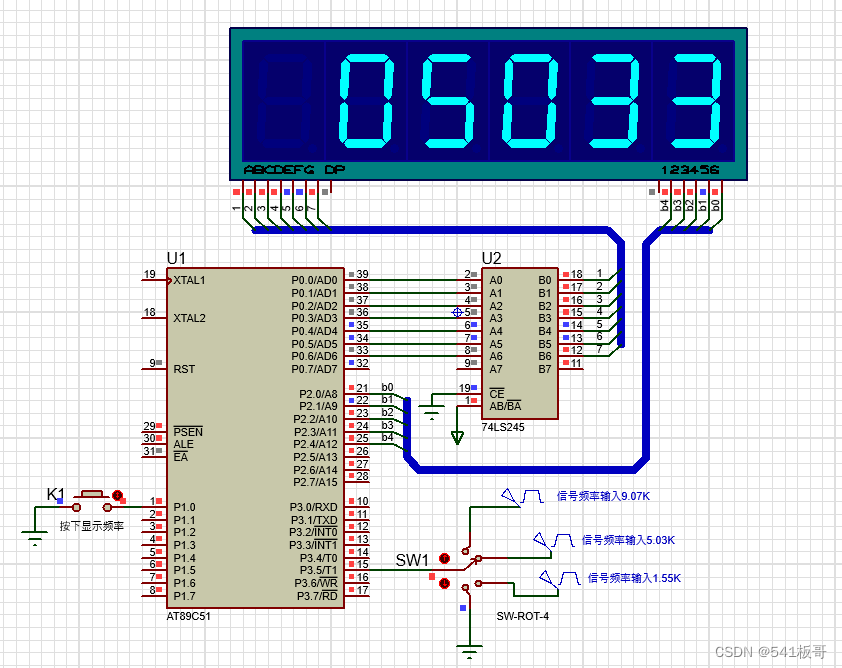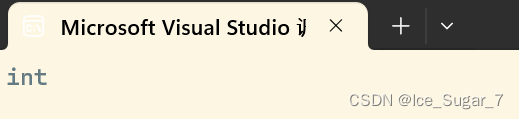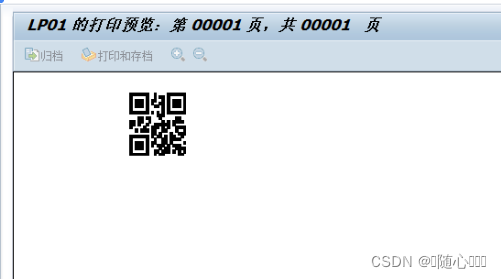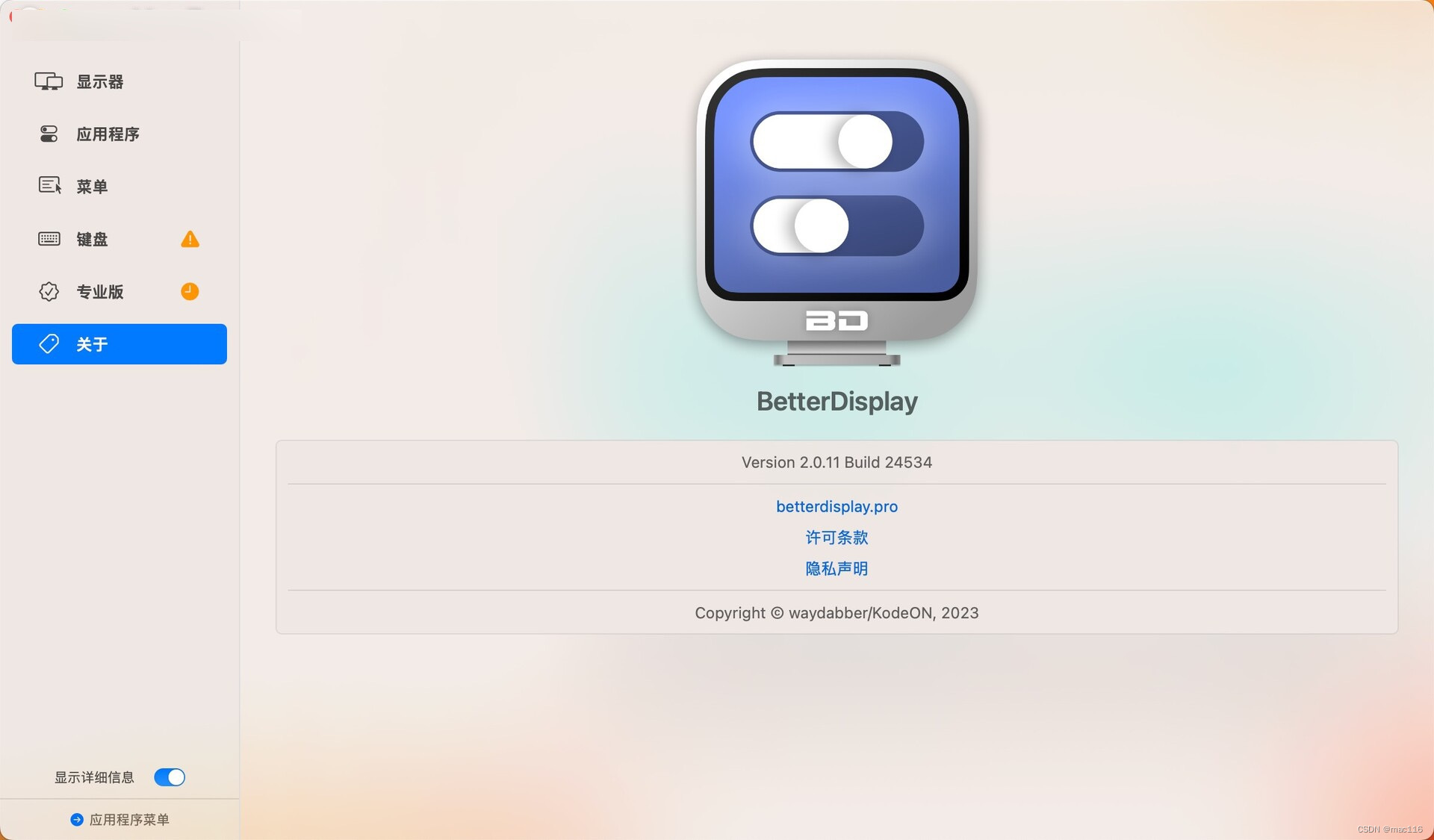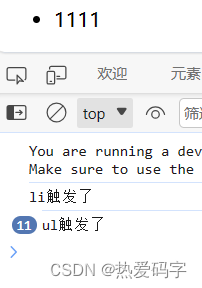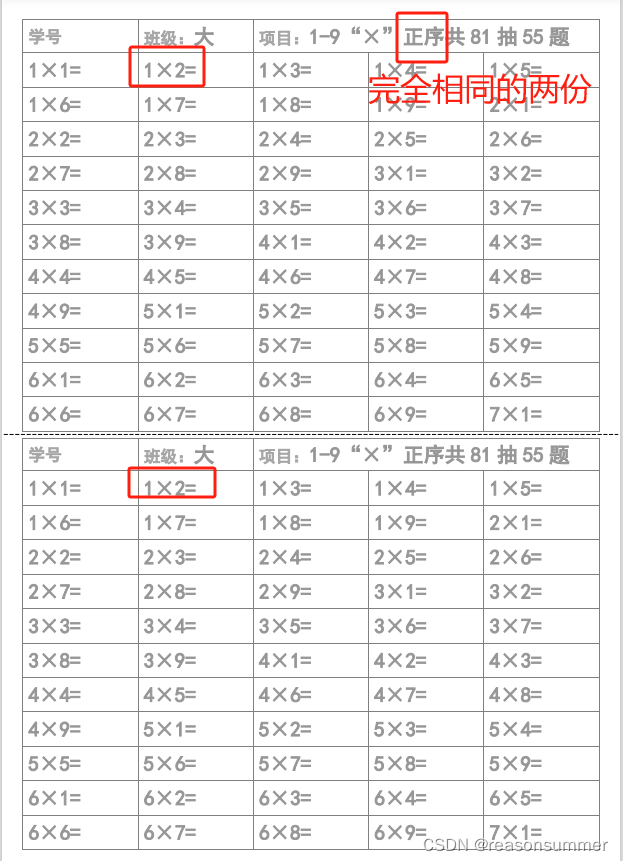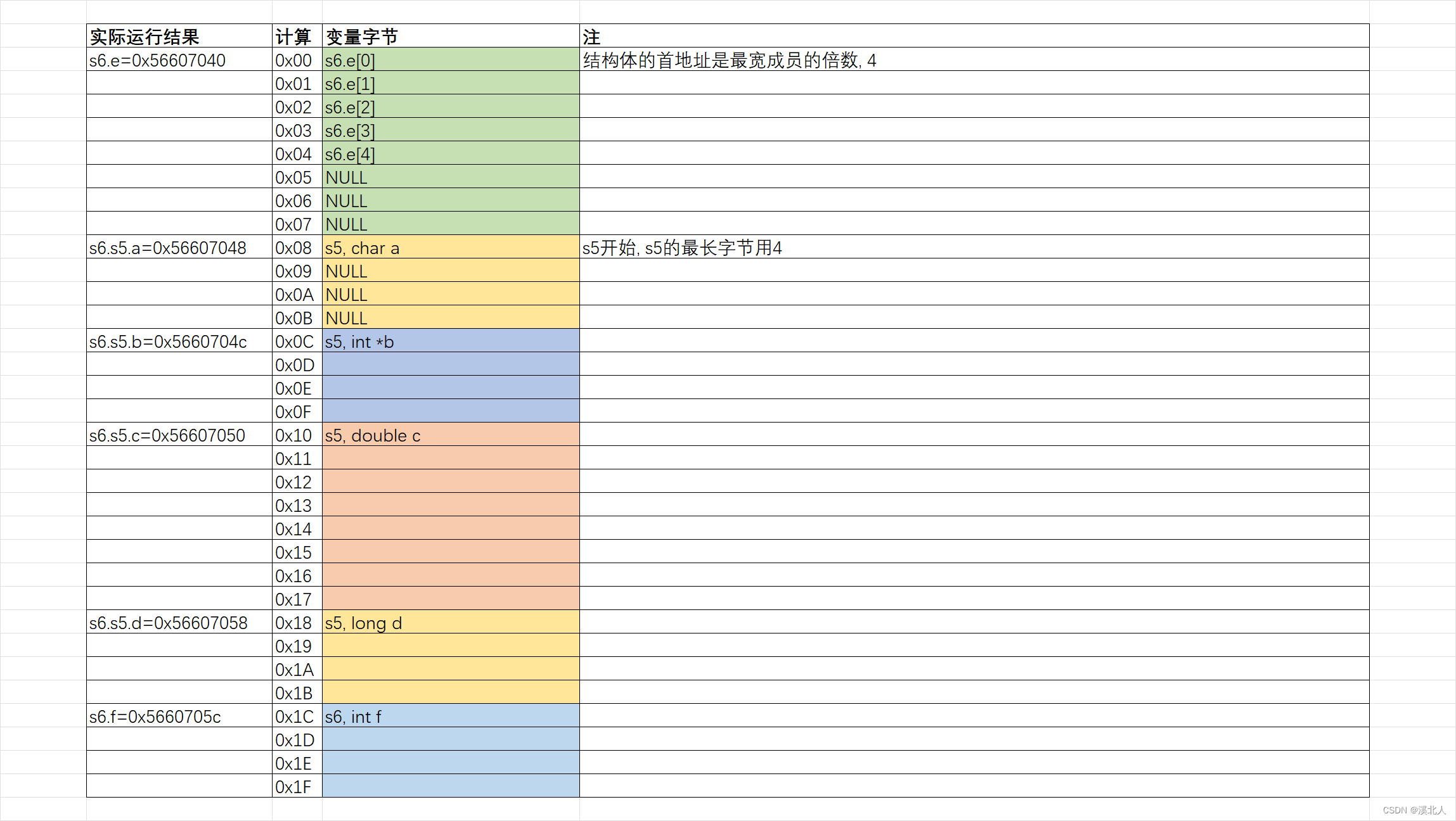1.激活虚拟环境
conda activate 虚拟环境名字
2.虚拟环境下安装jupyter notebook
pip install jupyter
3.配置 jupyter 文件
在 Jupyter Notebook 的配置目录中生成一个配置文件 jupyter_notebook_config.py
jupyter notebook --generate-config

3.设置密码
jupyter notebook password
命令执行完成后,会生成一个json文件
 在该文件路径下
在该文件路径下
cat jupyter_notebook_config.json
复制密码,等待一会使用

修改jupyter_notebook_config.py文件
c.NotebookApp.ip=‘localhost’ # 修改打开jupyter notebook网页的ip, 我这边改为了localhost,其实就是127.0.0.1
c.NotebookApp.allow_remote_access = True # 允许远程连接
c.NotebookApp.password = u’……’ # 与json文件生成的token对应
c.NotebookApp.open_browser = False # 不自动打开浏览器
c.NotebookApp.port = 8888 # 修改打开jupyter notebook网页的端口
#c.NotebookApp.notebook_dir =
将这句话改为:c.NotebookApp.notebook_dir = ‘./ihan’ 。默认
将远端接口映射到本地
为了方便在本地进行可视化操作,需要使用如下命令登录服务器,从而将远端接口映射到本地。
ssh -L localhost:9999:localhost:8888 username@ip
这句话每次都要用,是在本地客户端使用【不是服务器,是自己的电脑】
自己的电脑端口映射到笔记本电脑端
自己的电脑打开cmd命令行,输入
ssh -L localhost:9999:localhost:8888 username@ip
这一步很重要,在笔记本上打开cmd,作用是把服务器上的jupyter notebook网页映射到笔记本端。这里要改四个地方:
9999是笔记本上jupyter notebook的端口号
8888是服务器上jupyter notebook的端口号
username 服务器上的用户名
ip:服务器的ip

服务器上输入jupyter notebook命令
自己的电脑浏览器输入网址 http://127.0.0.1:9999
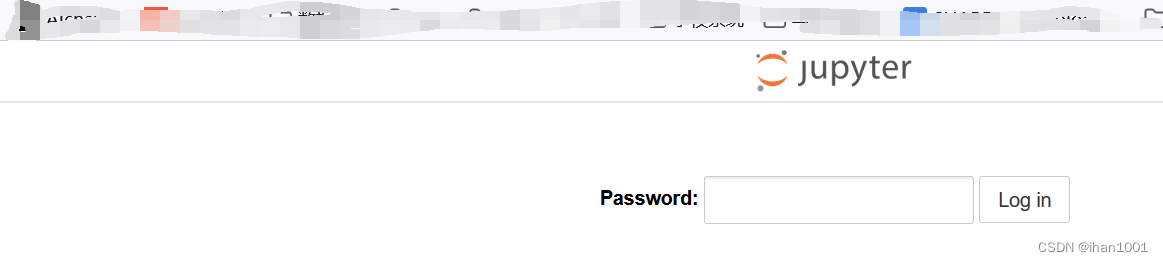
输入密码后就可以登录啦!